中海达RTK操作步骤 2
中海达gps(RTK)操作步骤

中海达GPS及RTK操作步骤一开关GPS主机1、按电源键1秒,开机2、按电源键3秒,关机二控制面板按键主机控制面板有按键两个:F键(功能键)和电源键,指示灯3个,分别为电源、卫星、状态。
控制面板功能键操作说明:1、双击F (间隔>0.2S, 小于1S), 进入“工作方式”设置,有“基站”、“移动站”、“静态”三种工作模式选择。
2、长按F大于3秒进入“数据链设置”,有“UHF”、“GSM”、“外挂”三种数据链模式选择。
3、按一次F键, 进入“UHF电台频道”设置。
有0~9、A~F共16个频道可选。
4、轻按关机按钮,语音提示当前工作模式、数据链方式和电台频道,同时电源灯指示电池电量。
指示灯操作说明:1、电源灯(红色): “常亮”(正常电压) 内电池>7.2V, 外电>11V “慢闪”(欠压) 内电池≤7.2V,外电≤11V “快闪”(指示电量)每分钟快闪1~4 下指示电量2、卫星灯(绿色):“慢闪”:搜星或卫星失锁“常亮”:卫星锁定3、状态灯(红绿双色灯):绿灯:(信号灯)内置UHF移动站时指示电台信号强度外挂UHF基准站时常灭内置GSM时指示登陆(慢闪),连接上(常亮)静态时发生错误(快闪)其他状态常灭红灯:(数据灯)数据链收发数据指示(移动站只提示接收,基站只提示发射)静态采集指示三、开关机指示说明:开机按电源键1S所有指示灯亮开机音乐,上次关机前的工作模式和数据链方式的语音提示关机长按电源键3S所有指示灯灭关机音乐一、GPS工作模式的设置目的:V8 RTK具有静态、RTK等功能,事先必须对其主机作相应的基准站、移动站、静态或GPRS设置。
作静态使用,则所有主机均设为静态方式。
作RTK使用,若用常规UHF电台,则基站设为外挂UHF电台基站方式,移动站设为内置UHF电台移动站方式;若用GPRS通讯,则基站设为内置GPRS基站方式,移动站设为内置GPRS移动站方式。
特性:主机一旦设置好后,以后开机则默认为上次设置。
中海达RTK操作步骤

中海达R T K操作步骤(总2页)--本页仅作为文档封面,使用时请直接删除即可----内页可以根据需求调整合适字体及大小--步骤一:室外架设基准站步骤二设置项目:1,项目——新建——输入项目名称-对勾确认2,项目信息——坐标系统在椭球选线卡选择适合当地的椭球(国家80),投影选线卡输入中央子午线(天津是117:00:00:00000E)椭球转换,平面转换,高程拟合均选择无,点击保存,点击右上角X退出。
步骤三:设置基准站1,GPS——接收机信息——接收机信息——连接GPS——选择仪器号进行连接2,菜单——基准站设置——等待卫星锁定,输入天线高——点击平滑进行平滑采集10次,对勾——数据链(内置电台,频道,功率)——其他——差分模式(RTK)——差分电文——(CMR)——点击确定——等待弹出设置成功后,观察基准站差分灯是否一秒闪烁一次。
3,菜单——断开GPS步骤四:设置移动站1,菜单——移动站设置——数据链(内置电台,频道和基准站一样)——其他——差分电文格式(CMR)——确定2,菜单——天线设置,弹出界面输入天线高——应用进入测量——固定解——测量步骤五:求解转换参数(四参数+高程拟合)1,到达欲求解参数的点位后,将队中杆立好,采用平滑采集,回车保存,其他点同样。
2,将控制点坐标添加到控制点库。
在测量界面,菜单——控制点点库点击+号,输入点名,x,y,h。
——对勾保存,同样添加其他控制点点库3,参数——坐标系统——参数计算——添加——源点右边的——记录点库中选择控制点B1——目标右边的——控制点点库中选择控制点B1对应的点——保存。
同样方法适用于其他。
至少两个坐标点。
4,点击结算。
观察比例缩放因子K是否接近于1(至少或者)——运用——核对参数无误后点击对勾保存,保存坐标系统,并更新坐标点库。
中海达Hi-RTK操作说明
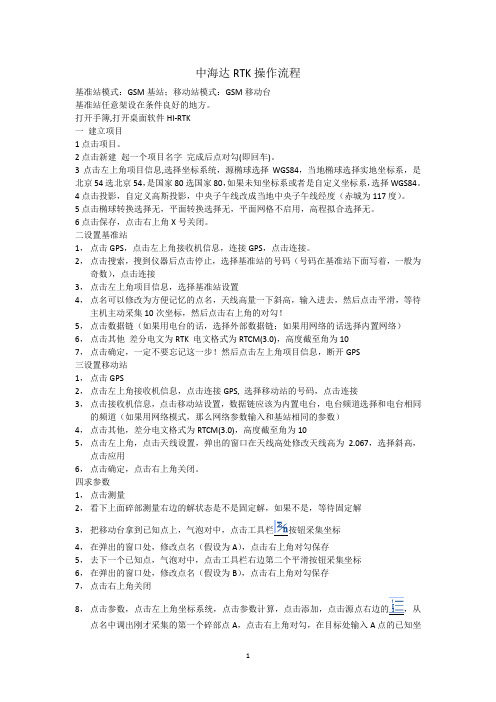
中海达RTK操作流程基准站模式:GSM基站;移动站模式:GSM移动台基准站任意架设在条件良好的地方。
打开手簿,打开桌面软件HI-RTK一建立项目1点击项目。
2点击新建起一个项目名字完成后点对勾(即回车)。
3点击左上角项目信息,选择坐标系统,源椭球选择WGS84,当地椭球选择实地坐标系,是北京54选北京54,是国家80选国家80,如果未知坐标系或者是自定义坐标系,选择WGS84。
4点击投影,自定义高斯投影,中央子午线改成当地中央子午线经度(赤城为117度)。
5点击椭球转换选择无,平面转换选择无,平面网格不启用,高程拟合选择无。
6点击保存,点击右上角X号关闭。
二设置基准站1,点击GPS,点击左上角接收机信息,连接GPS,点击连接。
2,点击搜索,搜到仪器后点击停止,选择基准站的号码(号码在基准站下面写着,一般为奇数),点击连接3,点击左上角项目信息,选择基准站设置4,点名可以修改为方便记忆的点名,天线高量一下斜高,输入进去,然后点击平滑,等待主机主动采集10次坐标,然后点击右上角的对勾!5,点击数据链(如果用电台的话,选择外部数据链;如果用网络的话选择内置网络)6,点击其他差分电文为RTK 电文格式为RTCM(3.0),高度截至角为107,点击确定,一定不要忘记这一步!然后点击左上角项目信息,断开GPS三设置移动站1,点击GPS2,点击左上角接收机信息,点击连接GPS, 选择移动站的号码,点击连接3,点击接收机信息,点击移动站设置,数据链应该为内置电台,电台频道选择和电台相同的频道(如果用网络模式,那么网络参数输入和基站相同的参数)4,点击其他,差分电文格式为RTCM(3.0),高度截至角为105,点击左上角,点击天线设置,弹出的窗口在天线高处修改天线高为2.067,选择斜高,点击应用6,点击确定,点击右上角关闭。
四求参数1,点击测量2,看下上面碎部测量右边的解状态是不是固定解,如果不是,等待固定解3,把移动台拿到已知点上,气泡对中,点击工具栏按钮采集坐标4,在弹出的窗口处,修改点名(假设为A),点击右上角对勾保存5,去下一个已知点,气泡对中,点击工具栏右边第二个平滑按钮采集坐标6,在弹出的窗口处,修改点名(假设为B),点击右上角对勾保存7,点击右上角关闭8,点击参数,点击左上角坐标系统,点击参数计算,点击添加,点击源点右边的,从点名中调出刚才采集的第一个碎部点A,点击右上角对勾,在目标处输入A点的已知坐标,点击保存!再点击添加,点击源点右边的,从点名中调出刚才采集的第二个碎部点B,点击右上角对勾,在目标处输入B点的已知坐标,点击保存9,点击解算,看下缩放是不是十分接近于1的数字,如果不是,则是坐标输入错误。
中海达RTK操作说明

一开关GPS主机1、按电源键1 秒,开机2、按电源键3 秒,关机二控制面板按键主机控制面板有按键两个:F 键(功能键)和电源键,指示灯3个,分别为电源、卫星、状态。
控制面板功能键操作说明:1、双击F (间隔>, 小于1S), 进入“工作方式”设置,有“基站”、“移动站”、“静态”三种工作模式选择。
2、长按F大于3秒进入“数据链设置”,有“ UHF、“ GSM、“外挂”三种数据链模式选择。
3、按一次F键,进入“ UHF电台频道”设置。
有0〜9、A〜F共16个频道可选。
4、轻按关机按钮,语音提示当前工作模式、数据链方式和电台频道,同时电源灯指示电池电量。
指示灯操作说明:1、电源灯(红色):“常亮"(正常电压)内电池>,外电>11V “慢闪"(欠压)内电池w,外电w 11V “快闪”(指示电量)每分钟快闪1 ~4下指示电量2、卫星灯(绿色):“慢闪”:搜星或卫星失锁“常亮”:卫星锁定3、状态灯(红绿双色灯):绿灯:(信号灯)内置UHF移动站时指示电台信号强度外挂UHF基准站时常灭内置GSM寸指示登陆(慢闪),连接上(常亮)静态时发生错误(快闪)其他状态常灭红灯:(数据灯)数据链收发数据指示(移动站只提示接收,基站只提示发射)静态采集指示三、开关机指示说明:开机按电源键1S所有指示灯亮开机音乐,上次关机前的工作模式和数据链方式的语音提示关机长按电源键3S所有指示灯灭关机音乐一、GPS工作模式的设置目的:V8 RTK具有静态、RTK等功能,事先必须对其主机作相应的基准站、移动站、静态或GPRS 设置。
作静态使用,则所有主机均设为静态方式。
作RTK使用,若用常规UHF电台,则基站设为外挂UHF电台基站方式,移动站设为内置UHF电台移动站方式;若用GPRS通讯,则基站设为内置GPRS基站方式,移动站设为内置GPRS移动站方式。
特性:主机一旦设置好后,以后开机则默认为上次设置。
手薄操作硬复位:Ctrl+Esc 同时按3秒自动重启。
中海达RTK简易操作流程

中海达RTK简易操作流程简易操作流程1、架设基准站、设置好GPS主机工作模式、开机。
2、翻开手簿软件、新建工程、设置坐标系统参数、连接基准站、设置好基准站参数,使基准站发射信号。
3、连接移动站,设置移动站,使得移动站接收到基准站的数据,并到达固定解。
4、移动站到点上测量出窄带固定解状态下的点原始坐标。
5、根据点的原始坐标和当地坐标求解出两个坐标系之间的转换参数。
6、翻开坐标转换参数,那么RTK测出的原始坐标会自动转换成当地坐标。
7、到另外你至少一个点检查所得到的当地坐标是否正确。
8、在当地坐标系下进行测量,放样等操作,得到当地坐标系下的坐标数据。
9、将坐标数据在手簿中进行坐标格式转换,得到想要的坐标数据格式。
10、将数据经过手薄传输到电脑中,进行后续成图操作。
其中RTK野外作业的主要步骤为:设置基准站、求解坐标转换参数、碎部测量、点放样、线放样。
由于大局部情况下使用的坐标系都为国家坐标系或地方坐标系,而GPS所接收到为WGS-84坐标系下的数据,因此如何进行坐标系统的转换成为RTK使用过程中的很重要的一个环节。
一般情况下,可以根据条件的不同而使用不同的坐标转换方法,主要转换方法有:平面四参数转换+高程拟合、三参数转换、七参数转换、一步法转换、点校验,而碎部测量、点放样、线放样在不同参数模式下操作方法大概相同。
下面就RTK在使用不同的转换方法时的作业步骤做详细说明。
一:平面四参数转换+高程拟合法〔工程用户通用方法〕 1、架设基准站基准站可架设在点或未知点上〔注:如果需要使用求解好的转换参数,那么基准站位置最好和上次位置要一致,翻开上次新建好的工程,在设置基准站,只需要修改基准站的天线高,确定基准站发射差分信号,那么移动站可直接进行工作,不用重新求解转换参数〕基准站架设点必须满足以下要求:a、高度角在15度以上开阔,无大型遮挡物;b、无电磁波干扰〔200米内没有微波站、雷达站、手机信号站等,50米内无高压线〕;c、在用电台作业时,位置比拟高,基准站到移动站之间最好无大型遮挡物,否那么差分传播距离迅速缩短;d、至少两个坐标点〔点可以是任意坐标系下的坐标,最好为三个或三个以上,可以检校点的正确性〕;e、不管基站架设在未知点上还是点上,坐标系统也不管是国家坐标还是地方施工坐标,此方法都适用。
【中海达RTK使用第2步】设置基准站发射信号 电台TX灯闪
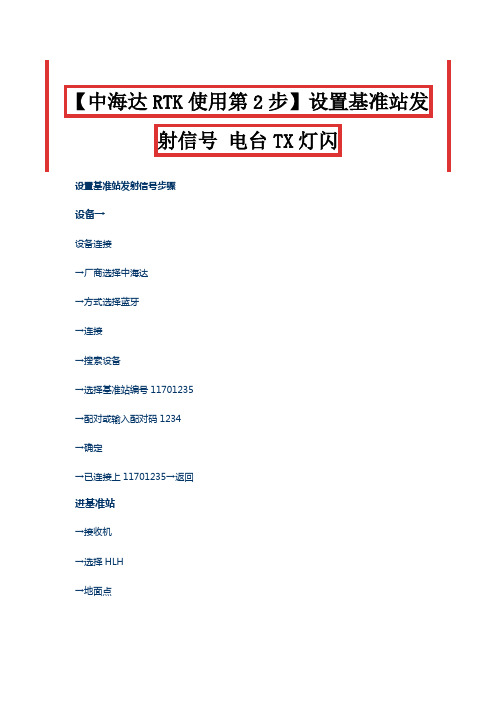
【中海达RTK使用第2步】设置基准站发射信号电台TX灯闪设置基准站发射信号步骤设备→设备连接→厂商选择中海达→方式选择蓝牙→连接→搜索设备→选择基准站编号11701235→配对或输入配对码1234→确定→已连接上11701235→返回进基准站→接收机→选择HLH→地面点→折线图标平滑采集坐标→采集10次→反复点开始重新采集→NEZ误差σ小于0.05米→确定→数据链→数据链选择外部数据链→省电模式→打开→其他→电文格式→选择RTCM3.2→设置提示“基准站设置成功,是否断开当前连接,转去连接移动站?”点是还是否????电台TX灯在闪,点是,电台TX灯不闪,点否,重新设置基准站发射信号!-------------------------------------图文详解:中海达RTK基站使用外挂电台如何设置固定解?-------------------------------------用外挂电台设置步骤1、设置基准站发射信号1.1 手薄连接基准站,1.2 进基准站,平滑采集坐标,选择外部数据链,电文格式选择RTCM3.2,设置!2、设置移动站接收信号2.1 手薄连接移动站,2.2 进移动站,选择内置电台,XX频道,波特率9600,设置!-->得到固件解a假设基准站主机编号为10903680,移动站主机编号为10903288,1、设置基准站发射信号1.1手薄连接基准站10903689①进设备连接②点击连接③搜索设备④选择对应机身号10903689⑤输入配对码1234⑥连接成功,已连接上10903680主机!1.2设置基准站发射信号进基准站把10903680设置为基准站站工作模式。
①接收机接收机选择BLH 平滑采集坐标如果不平滑采集一个坐标,基准站会发射信号!!!②数据链数据链:外部数据链省电模式打开③其他电文格式: RTCM3.2其他默认,不更改!其他界面只用设置电文格,④设置:同时会弹出提示框:点击是还是否?基站电台TX灯不闪,点否,重新设置基站!基站电台TX灯闪,点是,断开与基准站连接!2、设置移动站接收信号2.1手薄连接移动站10903288略2.2设置移动站接收信号进移动站把10903288设置为移动站工作模式。
中海达RTK基本操作步骤中海达技术分享
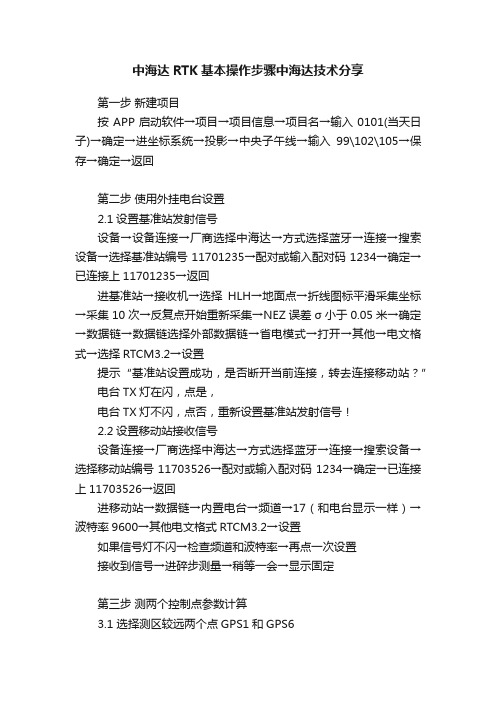
中海达RTK基本操作步骤中海达技术分享第一步新建项目按APP启动软件→项目→项目信息→项目名→输入0101(当天日子)→确定→进坐标系统→投影→中央子午线→输入99\102\105→保存→确定→返回第二步使用外挂电台设置2.1设置基准站发射信号设备→设备连接→厂商选择中海达→方式选择蓝牙→连接→搜索设备→选择基准站编号11701235→配对或输入配对码1234→确定→已连接上11701235→返回进基准站→接收机→选择HLH→地面点→折线图标平滑采集坐标→采集10次→反复点开始重新采集→NEZ误差σ小于0.05米→确定→数据链→数据链选择外部数据链→省电模式→打开→其他→电文格式→选择RTCM3.2→设置提示“基准站设置成功,是否断开当前连接,转去连接移动站?”电台TX灯在闪,点是,电台TX灯不闪,点否,重新设置基准站发射信号!2.2设置移动站接收信号设备连接→厂商选择中海达→方式选择蓝牙→连接→搜索设备→选择移动站编号11703526→配对或输入配对码1234→确定→已连接上11703526→返回进移动站→数据链→内置电台→频道→17(和电台显示一样)→波特率9600→其他电文格式RTCM3.2→设置如果信号灯不闪→检查频道和波特率→再点一次设置接收到信号→进碎步测量→稍等一会→显示固定第三步测两个控制点参数计算3.1 选择测区较远两个点GPS1和GPS6测量→碎步测量→移动站立在GPS1上,气泡水平居中→平滑采集→采集10次→确定→输入点名→仪器高→保存→采集下一个点测量→碎步测量→移动站立在GPS6上,气泡水平居中→平滑采集→采集10次→确定→输入点名→仪器高→保存3.2把控制点添加到控制点库项目→坐标数据→控制点→添加→依次添加保存GPS1\GPS6控制点3.3计算参数项目→参数计算→添加→源点→进点库→从坐标点选择GPS1→目标点→从控制点库选择GPS1添加→源点→进点库→从坐标点选择GPS6→目标点→从控制点库选择GPS6计算→查看尺度K是否接近1(1.000或0.999)?尺度K接近1,点运用不接近1,点否,检查控制点是否输错,重新计算?3.4 检核控制点精度测GPS1(N,E,Z),和已知坐标(N,E,Z)对比,误差能否满足要求?第四步一个点进行点校验(对点)选择测区任意控制点,把移动站立在控制点上气泡水平居中!项目→项目设置→点校验信息→源点→点击平滑采集图标→平滑采集10次→确定→已知点→输入控制点已知坐标→计算→确定再次测量点校验控制点,查看误差大不?误差满足要求,既可以!。
中海达gps(RTK)操作步骤
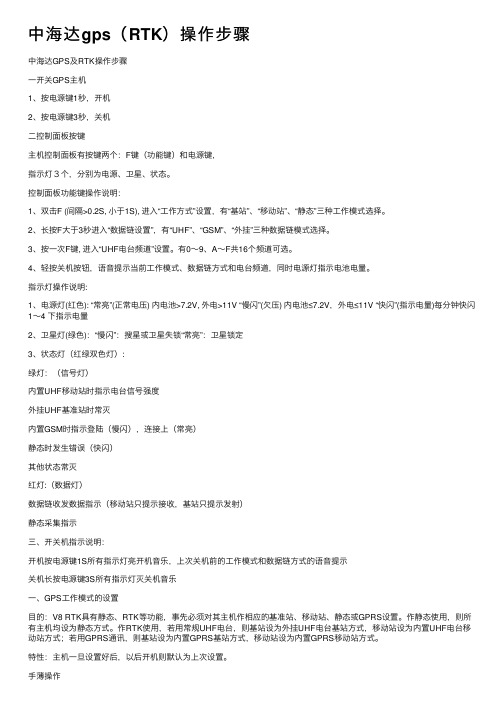
中海达gps(RTK)操作步骤中海达GPS及RTK操作步骤⼀开关GPS主机1、按电源键1秒,开机2、按电源键3秒,关机⼆控制⾯板按键主机控制⾯板有按键两个:F键(功能键)和电源键,指⽰灯3个,分别为电源、卫星、状态。
控制⾯板功能键操作说明:1、双击F (间隔>0.2S, ⼩于1S), 进⼊“⼯作⽅式”设置,有“基站”、“移动站”、“静态”三种⼯作模式选择。
2、长按F⼤于3秒进⼊“数据链设置”,有“UHF”、“GSM”、“外挂”三种数据链模式选择。
3、按⼀次F键, 进⼊“UHF电台频道”设置。
有0~9、A~F共16个频道可选。
4、轻按关机按钮,语⾳提⽰当前⼯作模式、数据链⽅式和电台频道,同时电源灯指⽰电池电量。
指⽰灯操作说明:1、电源灯(红⾊): “常亮”(正常电压) 内电池>7.2V, 外电>11V “慢闪”(⽋压) 内电池≤7.2V,外电≤11V “快闪”(指⽰电量)每分钟快闪1~4 下指⽰电量2、卫星灯(绿⾊):“慢闪”:搜星或卫星失锁“常亮”:卫星锁定3、状态灯(红绿双⾊灯):绿灯:(信号灯)内置UHF移动站时指⽰电台信号强度外挂UHF基准站时常灭内置GSM时指⽰登陆(慢闪),连接上(常亮)静态时发⽣错误(快闪)其他状态常灭红灯:(数据灯)数据链收发数据指⽰(移动站只提⽰接收,基站只提⽰发射)静态采集指⽰三、开关机指⽰说明:开机按电源键1S所有指⽰灯亮开机⾳乐,上次关机前的⼯作模式和数据链⽅式的语⾳提⽰关机长按电源键3S所有指⽰灯灭关机⾳乐⼀、GPS⼯作模式的设置⽬的:V8 RTK具有静态、RTK等功能,事先必须对其主机作相应的基准站、移动站、静态或GPRS设置。
作静态使⽤,则所有主机均设为静态⽅式。
作RTK使⽤,若⽤常规UHF电台,则基站设为外挂UHF电台基站⽅式,移动站设为内置UHF电台移动站⽅式;若⽤GPRS通讯,则基站设为内置GPRS基站⽅式,移动站设为内置GPRS移动站⽅式。
中海达RTK简易操作流程
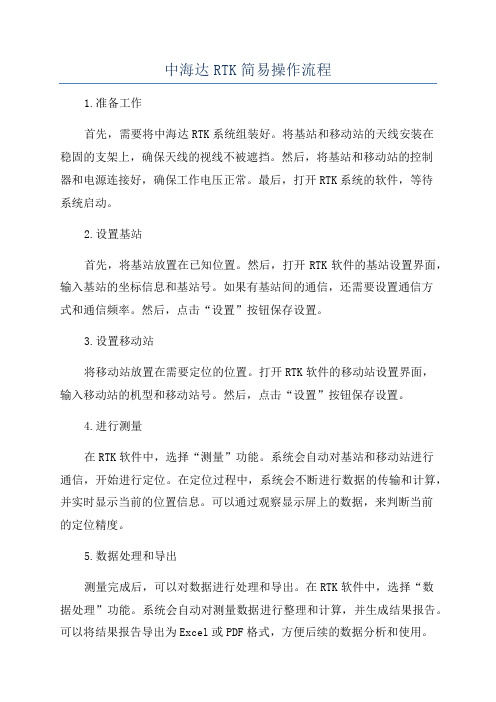
中海达RTK简易操作流程1.准备工作首先,需要将中海达RTK系统组装好。
将基站和移动站的天线安装在稳固的支架上,确保天线的视线不被遮挡。
然后,将基站和移动站的控制器和电源连接好,确保工作电压正常。
最后,打开RTK系统的软件,等待系统启动。
2.设置基站首先,将基站放置在已知位置。
然后,打开RTK软件的基站设置界面,输入基站的坐标信息和基站号。
如果有基站间的通信,还需要设置通信方式和通信频率。
然后,点击“设置”按钮保存设置。
3.设置移动站将移动站放置在需要定位的位置。
打开RTK软件的移动站设置界面,输入移动站的机型和移动站号。
然后,点击“设置”按钮保存设置。
4.进行测量在RTK软件中,选择“测量”功能。
系统会自动对基站和移动站进行通信,开始进行定位。
在定位过程中,系统会不断进行数据的传输和计算,并实时显示当前的位置信息。
可以通过观察显示屏上的数据,来判断当前的定位精度。
5.数据处理和导出测量完成后,可以对数据进行处理和导出。
在RTK软件中,选择“数据处理”功能。
系统会自动对测量数据进行整理和计算,并生成结果报告。
可以将结果报告导出为Excel或PDF格式,方便后续的数据分析和使用。
6.系统维护使用中海达RTK系统一段时间后,需要进行系统的维护和检修工作。
定期检查基站和移动站的天线和电源是否正常,如果有损坏或故障,及时更换或修理。
同时,也需要定期更新RTK软件的版本,以确保系统的性能和稳定性。
中海达RTK-Hi-Survey软件操作步骤简要说明
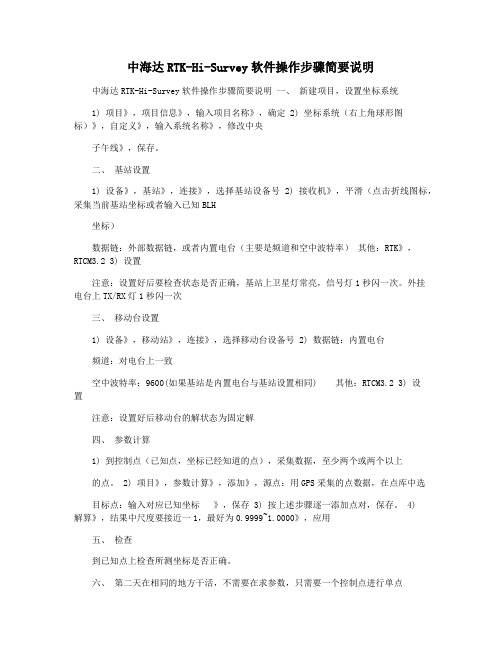
中海达RTK-Hi-Survey软件操作步骤简要说明中海达RTK-Hi-Survey软件操作步骤简要说明一、新建项目,设置坐标系统1) 项目》,项目信息》,输入项目名称》,确定 2) 坐标系统(右上角球形图标)》,自定义》,输入系统名称》,修改中央子午线》,保存。
二、基站设置1) 设备》,基站》,连接》,选择基站设备号 2) 接收机》,平滑(点击折线图标,采集当前基站坐标或者输入已知BLH坐标)数据链:外部数据链,或者内置电台(主要是频道和空中波特率)其他:RTK》,RTCM3.2 3) 设置注意:设置好后要检查状态是否正确,基站上卫星灯常亮,信号灯1秒闪一次。
外挂电台上TX/RX灯1秒闪一次三、移动台设置1) 设备》,移动站》,连接》,选择移动台设备号 2) 数据链:内置电台频道:对电台上一致空中波特率:9600(如果基站是内置电台与基站设置相同) 其他:RTCM3.2 3) 设置注意:设置好后移动台的解状态为固定解四、参数计算1) 到控制点(已知点,坐标已经知道的点),采集数据,至少两个或两个以上的点。
2) 项目》,参数计算》,添加》,源点:用GPS采集的点数据,在点库中选目标点:输入对应已知坐标》,保存 3) 按上述步骤逐一添加点对,保存。
4)解算》,结果中尺度要接近一1,最好为0.9999~1.0000》,应用五、检查到已知点上检查所测坐标是否正确。
六、第二天在相同的地方干活,不需要在求参数,只需要一个控制点进行单点校正。
项目设置,点校验打开,点校验信息,源点点平滑(点击折线图标),已知点输入对应控制点坐标,完成后点计算,确定。
就可以开始测量或者放样。
感谢您的阅读,祝您生活愉快。
(完整版)中海达RTK简易操作流程
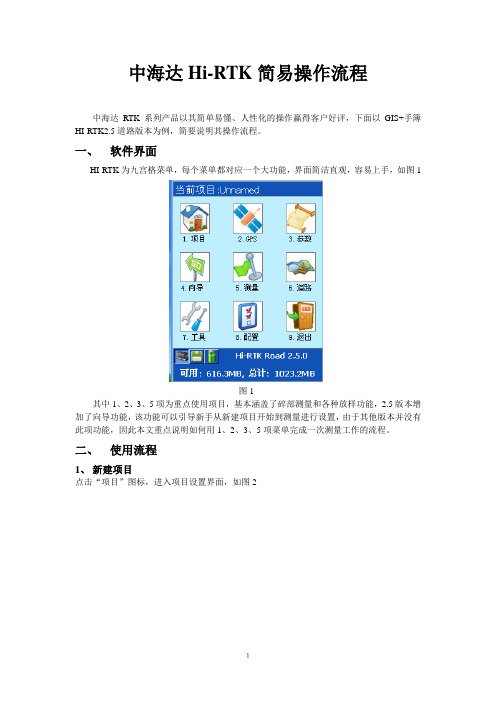
中海达Hi-RTK简易操作流程中海达RTK系列产品以其简单易懂、人性化的操作赢得客户好评,下面以GIS+手簿HI-RTK2.5道路版本为例,简要说明其操作流程。
一、软件界面HI-RTK为九宫格菜单,每个菜单都对应一个大功能,界面简洁直观,容易上手,如图1图1其中1、2、3、5项为重点使用项目,基本涵盖了碎部测量和各种放样功能,2.5版本增加了向导功能,该功能可以引导新手从新建项目开始到测量进行设置,由于其他版本并没有此项功能,因此本文重点说明如何用1、2、3、5项菜单完成一次测量工作的流程。
二、使用流程1、新建项目点击“项目”图标,进入项目设置界面,如图2图2点击“新建”图标,进入输入界面,如图3图32.5版本默认了将当天日期作为新建项目名称,如果不想用,也可以自己输入要用的名称,界面上的“向上箭头”为大小写切换,“123”为数字字母切换,输入完毕后点击“√”,新建项目成功,点击“×”,返回九宫格菜单。
如图4图42、设置参数点击九宫格菜单第三项“3.参数”进入参数设置界面,界面显示为坐标系统名称,以及“椭球、投影、椭球转换、平面转换、高程拟合、平面格网、选项”七项参数的设置,如图5图5首先设置椭球,源椭球为默认的“WGS84”,当地椭球则要视工程情况来定,我国一般使用的椭球有两种,一为“北京54”,一为“国家80”工程要求用哪个就选哪个,点击框后面的下拉小箭头选择。
再设置投影,方法为:点击屏幕上“投影”,界面显示了“投影方法”以及一些投影参数,如图6图6工程一般常用高斯投影,高斯投影又分六度带、三度带、一点五度带等,选什么要视工程情况而定,工程需要三度带就选三度带,需要注意的是如果工程需要一点五度带则要选择“高斯自定义”,选择方法也是点击显示框右边的下拉小箭头选择,选择好投影方法后,我们要修改的是“中央子午线”,修改方法是双击中央子午线的值,再点击右上角“×”旁边的虚拟键盘按钮,调出小键盘修改,注意修改后格式一定要和以前一样为×××:××:××.×××××E如图7图7温州三度带,中央子午线经度L=120度(此图为有七参数的情况下,坐标系统之间的转换)坐标系转换问题对于坐标系的转换,给很多GPS的使用者造成一些迷惑,尤其是对于刚刚接触的人,搞不明白到底是怎么一回事。
中海达HI-RTK常规操作流程(手簿)

点击
点击
点击
b.点击左上角下拉菜单【坐标系统】 设置坐标系 统参数,(如下图)
b1.点击椭球,源椭球 选择WGS84,当地椭球 选择北京54或者国家80, 其它不要改
点击
b2、再点设置投影参数, 设置中 央子午线经度(度:分:秒) 示例输入114:00:00
b3 、椭球转换模型选无
点击 点击
B4 、平面转换 模型选择无 b5 、高程拟合模型选择无
簿上的F2键,采集碎步坐标。数据保存在记录点库里,记录 点库可以在左下角打开。
点击
点击
4、放样 点左上角碎步测量选择2点放样,再点左下角那个箭头进
行选择放样的点,然后根据提示进行放样。在放样的过程中 可以进行碎步点采集,同样是按小红旗或者F2键。
点击
点击
5.碎步数据成果导出 在点击左上角按钮,打开记录点库,选择右下角的导出按
•
安全在于心细,事故出在麻痹。20.11.1020.11.1014:00:3314:00:33November 10, 2020
•
加强自身建设,增强个人的休养。2020年11月10日 下午2时 0分20.11.1020.11.10
•
追求至善凭技术开拓市场,凭管理增 创效益 ,凭服 务树立 形象。2020年11月10日星期 二下午2时0分33秒14:00:3320.11.10
Y=10000
Y=12439
H=40
H=56
• 作业:在C点架设基站,在A、B点求转换参数 (四参数),然后开始测量
示意图
C
A
B
一、在C点架设基站
• (一)、架好GPS
• 1、连接好GPS,将GPS对 中、整平(最好在C点做个 临时点位标记,以便下次作 业;若只测一次,则可以不 做标记且不用对中)
中海达RTK简易操作流程
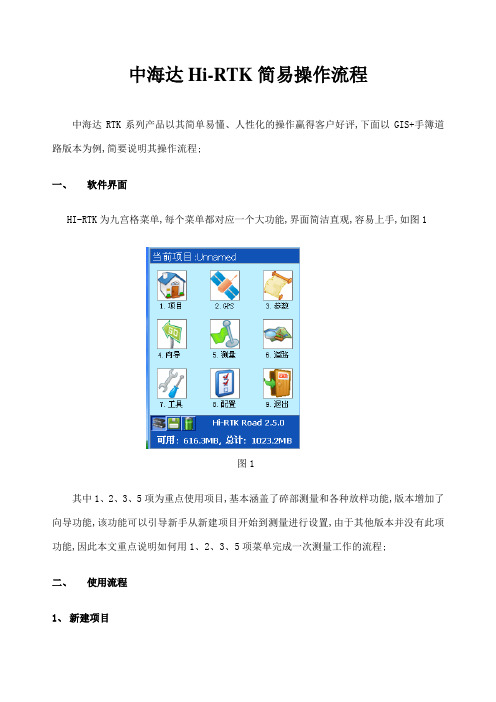
中海达Hi-RTK简易操作流程中海达RTK系列产品以其简单易懂、人性化的操作赢得客户好评,下面以GIS+手簿道路版本为例,简要说明其操作流程;一、软件界面HI-RTK为九宫格菜单,每个菜单都对应一个大功能,界面简洁直观,容易上手,如图1图1其中1、2、3、5项为重点使用项目,基本涵盖了碎部测量和各种放样功能,版本增加了向导功能,该功能可以引导新手从新建项目开始到测量进行设置,由于其他版本并没有此项功能,因此本文重点说明如何用1、2、3、5项菜单完成一次测量工作的流程;二、使用流程1、新建项目点击“项目”图标,进入项目设置界面,如图2图2点击“新建”图标,进入输入界面,如图3图3版本默认了将当天日期作为新建项目名称,如果不想用,也可以自己输入要用的名称,界面上的“向上箭头”为大小写切换,“123”为数字字母切换,输入完毕后点击“√”,新建项目成功,点击“×”,返回九宫格菜单;如图4图42、设置参数点击九宫格菜单第三项“3.参数”进入参数设置界面,界面显示为坐标系统名称,以及“椭球、投影、椭球转换、平面转换、高程拟合、平面格网、选项”七项参数的设置,如图5图5首先设置椭球,源椭球为默认的“WGS84”,当地椭球则要视工程情况来定,我国一般使用的椭球有两种,一为“北京54”,一为“国家80”工程要求用哪个就选哪个,点击框后面的下拉小箭头选择;再设置投影,方法为:点击屏幕上“投影”,界面显示了“投影方法”以及一些投影参数,如图6图6工程一般常用高斯投影,高斯投影又分六度带、三度带、一点五度带等,选什么要视工程情况而定,工程需要三度带就选三度带,需要注意的是如果工程需要一点五度带则要选择“高斯自定义”,选择方法也是点击显示框右边的下拉小箭头选择,选择好投影方法后,我们要修改的是“中央子午线”,修改方法是双击中央子午线的值,再点击右上角“×”旁边的虚拟键盘按钮,调出小键盘修改,注意修改后格式一定要和以前一样为×××:××:××.×××××E如图7图7温州三度带,中央子午线经度L=120度此图为有七参数的情况下,坐标系统之间的转换坐标系转换问题对于坐标系的转换,给很多GPS的使用者造成一些迷惑,尤其是对于刚刚接触的人,搞不明白到底是怎么一回事;我对坐标系的转换问题,也是一知半解,对于没学过测量专业的人来说,各种参数的搞来搞去实在让人迷糊;在我有限的理解范围内,我想在这里简单介绍一下,主要是抛砖引玉,希望能引出更多的高手来指点迷津;我们常见的坐标转换问题,多数为WGS84转换成北京54或西安80坐标系;其中WGS84坐标系属于大地坐标,就是我们常说的经纬度坐标,而北京54或者西安80属于平面直角坐标;对于什么是大地坐标,什么是平面直角坐标,以及他们如何建立,我们可以另外讨论;这里不多罗嗦;那么,为什么要做这样的坐标转换呢因为GPS卫星星历是以WGS84坐标系为根据而建立的,我国目前应用的地形图却属于1954年北京坐标系或1980年国家大地坐标系;因为不同坐标系之间存在着平移和旋转关系WGS84坐标系与我国应用的坐标系之间的误差约为80,所以在我国应用GPS进行绝对定位必须进行坐标转换,转换后的绝对定位精度可由80提高到5-10米;简单的来说,就一句话,减小误差,提高精度;下面要说到的,才是我们要讨论的根本问题:如何在WGS84坐标系和北京54坐标系之间进行转换;说到坐标系转换,还要罗嗦两句,就是上面提到过的椭球模型;我们都知道,地球是一个近似的椭球体;因此为了研究方便,科学家们根据各自的理论建立了不同的椭球模型来模拟地球的形状;而且我们刚才讨论了半天的各种坐标系也是建立在这些椭球基准之上的;比如北京54坐标系采用的就是克拉索夫斯基椭球模型;而对应于 WGS84坐标系有一个WGS84椭球,其常数采用 IUGG第17届大会大地测量常数的推荐值;WGS84椭球两个最常用的几何常数:长半轴:6378137±2m;扁率:1:之所以说到半长轴和扁率倒数是因为要在不同的坐标系之间转换,就需要转换不同的椭球基准;这就需要两个很重要的转换参数dA、dF;dA的含义是两个椭球基准之间半长轴的差;dF的含义是两个椭球基准之间扁率倒数的差;在进行坐标转换时,这两个转换参数是固定的,这里,我们给出在进行84—〉54,84—〉80坐标转换时候的这两个参数如下:WGS84>北京54:DA:-108;DF:WGS84>西安80:DA: -3 ;DF: 0椭球的基准转换过来了,那么由于建立椭球的原点还是不一致的,还需要在dXdYdZ这三个空间平移参量,来将两个不同的椭球原点重合,这样一来才能使两个坐标系的椭球完全转换过来;而由于各地的地理位置不同,所以在各个地方的这三个坐标轴平移参量也是不同的,因此需要用当地的已知点来计算这三个参数;具体的计算方法是:第一步:搜集应用区域内GPS“B”级网三个以上网点WGS84坐标系B、L、H值及我国坐标系BJ54或西安80B、L、h、x值注意都是BL值,不同的椭球,同一点BL值也不相同;注:B、L、H分别为大地坐标系中的大地纬度、大地经度及大地高,h、x分别为大地坐标系中的高程及高程异常;各参数可以通过各省级测绘局或测绘院具有“A”级、“B”级网的单位获得;第二步:计算不同坐标系三维直角坐标值;红虚线部分计算公式如下:X=N+HcosBcosLY=N+HcosBsinLZ=N1-e2+HsinB不同坐标系对应椭球的有关常数详见下表:项目 WGS84坐标系 BJ54坐标系西安80坐标系Ae2注:X、Y、Z为大地坐标系中的三维直角坐标;A为大地坐标系对应椭球之长半轴;e2为大地坐标系对应椭球第一偏心率; N为该点的卯酉圈曲率半径,N=A/1-e2sin2B1/2;H=h+x,该处H为BJ54或西安80坐标系中的大地高第三步:求出DX,DY,DZ;即利用WGS84坐标系的X、Y、Z值,减去我国坐标系的对应值,得出实现坐标系统转换的三个参数;有了这三个参数可完成绿虚线部分应算出WGS84与北京和西安坐标系两套参数;将转换得到的三个公共点的北京54空间坐标X,Y,ZBJ54和WGS-84空间坐标X,Y,ZWGS84代入七参数模型中,求解七个参数;第四步:参数验证;参数计算之后必须对其进行验证;验证的方法是在应用区域内选择5个以上水准点进行实测,实测值与测绘部门提供的理论值对比,如果最大误差不大于15米,平均误差不大于10米,则计算出的参数可以使用,否则要重新计算或查找出现问题的原因;对了,还有一个很重要的事情,要在位置格式的地方,选择用户自定义方式,输入如下参数:中央经线:视当地经度确定;投影比例:1;东西偏差:500000;南北偏差:0在这里面中央经线的确定很重要,根据实际所在地不同而有所和差异;至于这些参数的实际意义么,还是另外开题写吧,那也是不少的内容呢;注高斯投影分带方式及中央子午线判断图8、9图8图9设置好投影参数后,将椭球转换、平面转换、高程拟合全设为无,如图10、11、12图10图11图12设置方法都是点击“转换模型”框右边的下拉小箭头进行选择,选择完后,点击界面“保存”按钮,再点击弹出窗口的“OK”,点击界面右上角“×”退出参数设置,回到九宫格界面3、连接GPSGIS+手簿和RTK主机使用蓝牙连接,并在连接后对RTK主机进行设置,操作流程如下:点击九宫格界面“”图标,进入接收机信息界面,图13图13版本连接GPS有两种操作,一为点击屏幕左上角“接收机信息”的按钮,在下拉菜单里选择“连接GPS”,二为直接点击屏幕右下的“连接GPS”按钮,现在在使用的版本中,只有版本有方法二,其余版本右下没有“连接GPS”按钮,操作后,即进入连接参数设置界面,如图14图14图14界面所显示的参数,即为连接GPS的默认参数,检查好参数没有问题了之后,点击屏幕右下角的“连接”按钮,进入蓝牙搜索界面,点击界面“搜索”按钮,直到屏幕上出现将要连接的RTK基站已经架好并已开机的机身码后,点击“停止”,再点选好要连的机身号,让蓝色选择条选到要连的机身号上,再点击“连接”,如图15图15连接上仪器后,画面跳回“接收机信息”界面,此时屏幕中“GPS未连接”的字样变成了连接上的RTK基站的机身号,此时,点击左上角“接收机信息”按钮,在下拉菜单里点选“设置基准站”,进入设置基准站界面,如图16图16我们看到,在界面左下角有“位置、数据链、其他”三个按钮,我们必须一样一样做出设置,首先设置“位置”,在“位置”界面,我们点击“平滑”按钮,画面跳入采集界面,如图17图17当屏幕右下角文字变成“开始”时,点击屏幕右上角的“√”按钮,此时画面跳回图16,从上到下依次为点名、天线、B、L、H,点名默认Base,我们也可修改成自己想要的,一般不必修改,天线默认斜高,可不用修改,BLH则是我们刚才点击平滑时采集的当前点的经纬度坐标,此时我们点击画面上的“数据链”按钮,进入数据链设置界面,如图18图18在图18的界面上,数据链的内容框右边也有一个下拉箭头,点击它就可以选择数据链的模式,有三种模式可选一为内置电台,二为内置网络,三为外部数据链,我们一般使用内置网络或是外部数据链,下面以使用外部数据链为例:点击数据链内容框边的下拉箭头,选择外部数据链;如果我们使用内置网络,如图19图19使用中海达网络前几项设置与图上一致,需要修改的是分组号和小组号,分组号为七位后三位不得大于255,小组号为三位,也不得大于255;设置号数据链后,点击“其他”按钮,进入其他设置界面,如图20图20其他设置时,差分模式选RTK,电文格式常见的有,,CMR等等,一般都可以任选其中一种,高度截止角10到15度之间可任选,设置好后点右下角的“确定”按钮,有弹出窗口显示设置成功,点击弹出窗口的“OK”当看见屏幕最上方的“单点”变成“已知点”,再看基站的收发灯正常闪烁一秒一闪,就表示基准站设置成功了,这时候点击界面的“×”,回到图13界面,点击左上角“接收机信息”,在下拉菜单里选“断开GPS”断开与基准站的蓝牙连接;设置移动站,用手簿连接移动站,连接方法与连接基准站一样,连接成功后,点击左上角的下拉菜单,选择设置移动站,进入移动站设置界面,如图21图21我们可以看到,在设移动站界面,有“数据链”和“其他”两项设置,前面我们说过,设置基准站时我们以外部数据链为例,如果基准站用了外部数据链,则说明使用电台作为数据链,所以移动站的数据链我们要把它设成内置电台,频道呢则设成与发射电台一致的频道;如果基站用内置网络,则移动站的数据链也要用内置网络,并且所有设置都要和基站一样;设好数据链后,点击“其他”按钮,进入“其他”设置界面,如图22图22电文格式我们要选择与基准站一致,高度截止角设在10到15度之间即可,发送GGA不用管,直接默认,设好后点击“确定”,当设置成功的对话框弹出后,点击弹出窗口的OK钮,再点击右上角的“×”,一直退至九宫格菜单;3、碎部测量点击九宫格菜单的“5.测量”图标,进入测量界面,如图23图23在测量界面的上方,我们看到的是解状态图22显示“单点”处、卫星状态图22显示00-00处、电池情况的图标,当我们前面的设置都正确,并且卫星条件可以进行测量时,图22中显示“单点”处应该显示为“固定”,表示解状态为RTK固定解,只有在固定解的状态下,我们才能进行测量工作, 要采集当前点,我们点击屏幕右侧的小红旗或者按F2,即可进入保存界面,如图24图24在本界面,我们可以编辑点名、天线高、注记等信息,编辑完成后点击“√”保存,画面返回测量界面,重复上述操作,即可进行下一个点的保存;4、求解四参数和高程拟合在我们使用RTK时,我们没有启用任何参数所得到的直角坐标往往是不准确的,所以我们还有一个很重要的步骤就是求解参数,参数有几种,工程上常用的一般就是四参数和高程拟合,求解四参数之前,我们必要的条件是:在测区至少要有两个以上的已知点;求解过程如下:首先是外业,用移动站在两个已知点上采集两个没有参数的坐标,其次就是内业的操作,流程如下:退出测量界面,在九宫格菜单中点击“3.参数”,进入参数界面,再点击左上角下拉菜单,选择“参数计算”,画面跳入参数计算界面,如图251、由于GPS所采用的坐标系为WGS-84坐标系,而在我们国家,实际工作中所使用都是BJ-54,国家-80,或地方坐标系,因此存在WGS-84和当地系统之间的转换问题;2、参数转换一般分为两种形式:平面坐标系之间的转换:四参数、校正参数椭球之间的转换:三参数,七参数图25点击“添加”,添加一组坐标,如图26图26界面中“源点”为我们未启用参数时采集回来的已知点坐标,“目标”为真正的已知点坐标,点击“源点”右边的,进入点列表,如图27图27点击点库框右边的下拉箭头,选“记录点”,点击点名框右边下拉箭头选出刚才测的已知点坐标,选好后点“√”如图28图28点击保存,画面跳回坐标点对界面,如图29图29同样的方法添加下一个点,如图30图30点击右下角“解算”,得到结算结果,如图31图31这时,我们可以参考计算结果,缩放值越接近1越好,一般要有或者以上才是合格的,旋转要看已知点的坐标系是什么,如果是标准的54或者80点,则旋转一般只会在几秒内,超过了就是不理想了,如果已知点是任意坐标系,旋转没有参考意义,平面残差小于,高程残差小于基本就可以了,计算结果合格后,我们点击“运用”,启用这个结果,画面跳入坐标系统界面,我们可以查看一下,之前都为“无”的“平面转换”和“高程拟合”是否已启用,如图32、33图32图33检查好后,点击“保存”,跳出对话框问是否覆盖,选是,提示保存成功后点击“×”退出到九宫格界面,再进入“5.测量”界面,即可开始工作,此时得到的坐标就是和已知点相同坐标系的我们需要的直角坐标;5、放样RTK的另一大功能就是方便快捷的放样,放样一般分为点放样和线放样,下面先讲点放样;点放样从架设基站直到求解完参数工作与碎部测量完全相同,完成以上步骤后,我们就可以输入放样点进行放样工作,首先,在测量界面点击左上角下拉菜单,选择“点放样”,进入放样模式,如图34图34点击左下角,进入放样点输入,如图35图35依次输入点名、X、Y、H,打钩,进入放样指示,如图36图36按照界面指示,找到放样点位置,再点击输入下一个放样点;如果事先已在放样点库输入放样点坐标,则可以点击进入列表调出放样点进行放样;如何在放样点库和控制点库输入坐标会在下面讲到;6、放样点库和控制点库的输入在测量界面点击左上角下拉菜单选择“放样点库”或“控制点库”即可进入点库,如图37、38图37图38在点库里点击添加点,如图39图39依次输入点名xyh,里程不用输,打钩即可,然后重复添加下一个,控制点也是同样在控制点库内添加;下面介绍一下线放样,同样,在测量界面点击左上角的下拉菜单,选择“线放样”,如图40图40进入到此界面,点击,选择线的类型,如图41图41以直线为例,点击“直线”按钮,进入直线编辑,如图42图42定义线段有两种,一为两点定线,一为一点加方位角,用两点,则定义起点和终点,我们可以手工输入,也可以点击进点库中选择,定义完成后打钩,用一个点的话,我们点击“一点+方位角”前面的小圆圈选择它,再定义起点和方位角,同样定义完成后打钩,进入放样指示,如图43图43如图,导航界面上的K2149+表示离线路起点有多远,Dist表示偏离线路两侧有多远,负为左偏,正为右偏;6、移动站连接CORS连接CORS,我们不需要自己架设基准站,只需要有移动站即可,移动站设置如下:首先用手簿连接移动站,在移动站设置里,我们要把数据链设成内置网络,然后要把CORS站的IP和端口设对,再设置CORS源节点、用户名、密码,以上这些参数都是要从CORS运营机构得到,下面以广西测绘局CORS为例,如图44、45图44图45设置完数据链,点击“其他”,设置差分电文等,如图46图46差分电文格式要选择与源节点一致,截止角10到15度,GGA前打钩,一般选1,设好后点确定,提示设置成功后,进入测量界面,出现固定解后即可求解参数并开始工作;。
中海达HI-RTK操作步骤
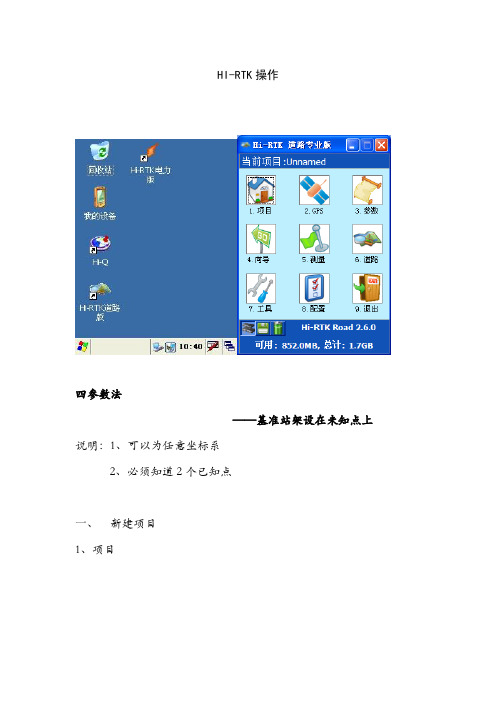
HI-RTK操作四参数法——基准站架设在未知点上说明:1、可以为任意坐标系2、必须知道2个已知点一、新建项目1、项目2、新建3、输入项目名,点√二、新建坐标系1、坐标系统3、椭球源椭球:WGS84,当地椭球:北京544、投影(按照已知点输)(1)、投影方法(2)、中央子午线,输入中央子午线后,点√5、椭球转换(无)6、平面转换(无)7、高程拟合(无)8、保存,确定三、设置基准站1、GPS2、连接GPS(1)、选择手薄类型(如图设置),连接3、基准站设置(1)、位置(A)、点名:输入点名(B)、天线:输入基准站天线高(C)、平滑,等待GPS自动平滑后,点√(2)、数据链(选择数据链)如果是使用电台,则选择外部数据链;如果是使用手机卡,则选择内置网络;数据链、运营商、服务器IP、端口设置如图,分组号(7位数)和小组号(3位树)要和移动站相同(电台)(手机卡)(3)、其他(如图设置)(4)、确定(5)、断开GPS五、移动站设置1、GPS2、连接GPS(1)、选择手薄类型(如图设置),连接3、移动站设置(1)、数据链如果是使用电台,则选择内置电台,选择频道(要和基站外挂电台相同);如果是使用手机卡,则选择内置网络;数据链、运营商、服务器IP、端口设置如图,分组号(7位数)和小组号(3位树)要和基站相同(电台)(手机卡)(2)、其他(3)、确定(4)、点╳ ,退出移动站设置界面六、求参数(一)、采集已知点WGS84坐标(至少采集2个点坐标)1、到一个已知点上采集WGS84坐标,“00-00”,前端数据表示公用卫星数(数字越大越好),后端数据表示收到卫星数,“1.9”表示PDOP 值,及卫星解状态“”表示差分龄期(最好为2、在解状态为固定时,对中整平,点或按F2,输入点名、天线高,点√3、到另一个已知点重复1-2操作4、点╳,退出采集界面(二)、求参数1、参数2、参数计算(1)计算类型:选择参数计算方法,高程拟合模型:选择高程拟合方法注:A、七参数、一步法至少需要3个已知点,且平面高程均要知道;B、四参数至少需要2个已知点C、平面拟合至少需要3个已知点D、曲面拟合至少需要6个已知点(2)添加(3)源点(WGS84坐标):点,添加计算点(要在记录点里选择),点√(4)、目标(已知点坐标):输入相应已知点坐标(5)、保存(6)、重复(1)-(4),添加其他要参与计算参数的点(7)、点(保存计算参数点),输入文件名后,确定,确定(8)、解算,缩放接近1,最好为~ 应用,保存(8)、ok,ok,(9)点√,点“是、确定”,更新点库;点╳,退出参数计算界面七、工作(一)、测量解状态碎部测量主界面1、在解状态为 固定 时,对中整平,点或按F2,输入点名、天线高,点√当前点位置手动 采集 “”表示差分龄期(最好为(2)、重复上个步骤,采集其他点(二)、点放样1、点放样(1)、点,输入坐标,点√,根据状态栏提示,放样2、重复上个步骤,放样其他点(三)、点库放样1、建立放样点文件(可以是任意格式,但是必须是文本格式,EXECEL 的CSV格式亦可)2、传到手簿上3、将点库文件调入到放样点库(1)、进入放样点库(2)、点,调入点库文件(3)、选择点库文件,确定(4)、定义点库文件的格式后(选中左边的选项,点),点√4、点放样(1)、点,点<或>,选择放样点,点√,根据状态栏提示,放样(2)、重复上个步骤,放样其他点数据的导出(一)、记录点数据格式转换1、项目2、记录点库(3)、点,输入文件名,选择转换格式。
中海达RTK简易操作流程
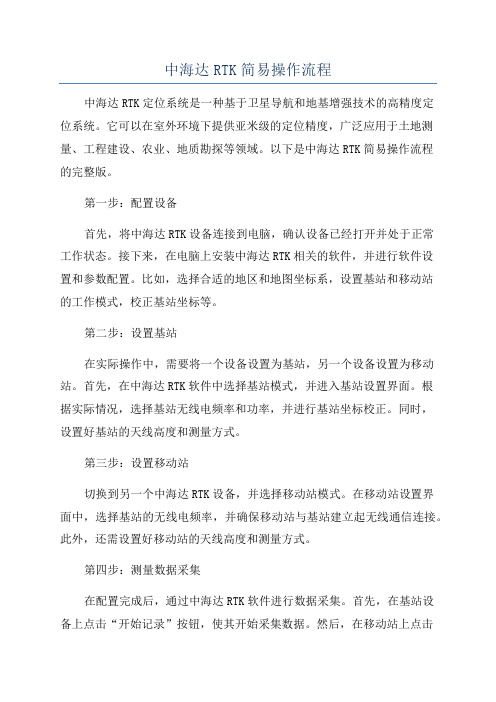
中海达RTK简易操作流程中海达RTK定位系统是一种基于卫星导航和地基增强技术的高精度定位系统。
它可以在室外环境下提供亚米级的定位精度,广泛应用于土地测量、工程建设、农业、地质勘探等领域。
以下是中海达RTK简易操作流程的完整版。
第一步:配置设备首先,将中海达RTK设备连接到电脑,确认设备已经打开并处于正常工作状态。
接下来,在电脑上安装中海达RTK相关的软件,并进行软件设置和参数配置。
比如,选择合适的地区和地图坐标系,设置基站和移动站的工作模式,校正基站坐标等。
第二步:设置基站在实际操作中,需要将一个设备设置为基站,另一个设备设置为移动站。
首先,在中海达RTK软件中选择基站模式,并进入基站设置界面。
根据实际情况,选择基站无线电频率和功率,并进行基站坐标校正。
同时,设置好基站的天线高度和测量方式。
第三步:设置移动站切换到另一个中海达RTK设备,并选择移动站模式。
在移动站设置界面中,选择基站的无线电频率,并确保移动站与基站建立起无线通信连接。
此外,还需设置好移动站的天线高度和测量方式。
第四步:测量数据采集在配置完成后,通过中海达RTK软件进行数据采集。
首先,在基站设备上点击“开始记录”按钮,使其开始采集数据。
然后,在移动站上点击“开始采集”按钮,开始进行实际的测量。
移动站会通过与基站的无线通信接收到实时差分信号,并利用该信号对测量数据进行实时校正和处理。
第五步:数据处理与导出第六步:数据后处理(可选)中海达RTK系统还提供了数据后处理功能,可以进一步提高定位精度。
在数据采集和处理完成后,将采集到的原始数据上传到中海达RTK软件中进行后处理。
软件会根据历元数据进行差分计算,并生成更加精确的位置坐标。
后处理的结果可以导出为不同的格式,并与其他数据进行比对和分析。
总结:中海达RTK定位系统操作流程包括设备配置、基站设置、移动站设置、测量数据采集、数据处理与导出等步骤。
通过合理配置设备、正确设置基站和移动站,以及进行数据采集、处理和导出,可以获得高精度的定位结果。
中海达RTK简易操作机作业流程
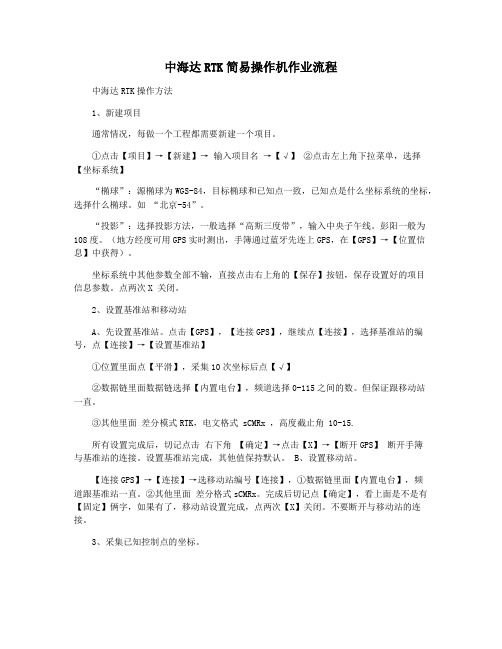
中海达RTK简易操作机作业流程中海达RTK操作方法1、新建项目通常情况,每做一个工程都需要新建一个项目。
①点击【项目】→【新建】→ 输入项目名→【√】②点击左上角下拉菜单,选择【坐标系统】“椭球”:源椭球为WGS-84,目标椭球和已知点一致,已知点是什么坐标系统的坐标,选择什么椭球。
如“北京-54”。
“投影”:选择投影方法,一般选择“高斯三度带”,输入中央子午线。
彭阳一般为108度。
(地方经度可用GPS实时测出,手簿通过蓝牙先连上GPS,在【GPS】→【位置信息】中获得)。
坐标系统中其他参数全部不输,直接点击右上角的【保存】按钮,保存设置好的项目信息参数。
点两次X 关闭。
2、设置基准站和移动站A、先设置基准站。
点击【GPS】,【连接GPS】,继续点【连接】,选择基准站的编号,点【连接】→【设置基准站】①位置里面点【平滑】,采集10次坐标后点【√】②数据链里面数据链选择【内置电台】,频道选择0-115之间的数。
但保证跟移动站一直。
③其他里面差分模式RTK,电文格式 sCMRx ,高度截止角 10-15.所有设置完成后,切记点击右下角【确定】→点击【X】→【断开GPS】断开手簿与基准站的连接。
设置基准站完成,其他值保持默认。
B、设置移动站。
【连接GPS】→【连接】→选移动站编号【连接】,①数据链里面【内置电台】,频道跟基准站一直。
②其他里面差分格式sCMRx。
完成后切记点【确定】,看上面是不是有【固定】俩字,如果有了,移动站设置完成,点两次【X】关闭。
不要断开与移动站的连接。
3、采集已知控制点的坐标。
点【5测量】,将移动站立到已知点上,使用小红旗进行一次采集或者使用【∑/n】平滑采集的方式测10次坐标,点【√】,输入点名,天线高。
继续【√】。
继续采集第二甚至更多个控制点。
4、参数计算。
点【3参数】→右上角【坐标系统】选【参数计算】。
计算类型选【四参数+高程拟合】→【添加】→源点通过选择测量的已知点的测量坐标。
中海达RTK简易操作流程
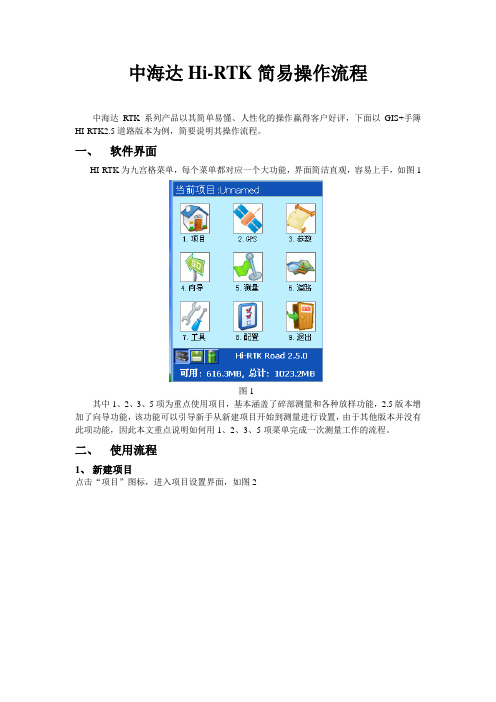
2、设置参数
点击九宫格菜单第三项“3.参数”进入参数设置界面,界面显示为坐标系统名称,以及“椭球、投影、椭球转换、平面转换、高程拟合、平面格网、选项”七项参数的设置,如图5
图5
首先设置椭球,源椭球为默认的“WGS84”,当地椭球则要视工程情况来定,我国一般使用的椭球有两种,一为“北京54”,一为“国家80”工程要求用哪个就选哪个,点击框后面的下拉小箭头选择。
我们常见的坐标转换问题,多数为WGS84转换成北京54或西安80坐标系。其中WGS84坐标系属于大地坐标,就是我们常说的经纬度坐标,而北京54或者西安80属于平面直角坐标。对于什么是大地坐标,什么是平面直角坐标,以及他们如何建立,我们可以另外讨论。这里不多罗嗦。
那么,为什么要做这样的坐标转换呢?
因为GPS卫星星历是以WGS84坐标系为根据而建立的,我国目前应用的地形图却属于1954年北京坐标系或1980年国家大地坐标系;因为不同坐标系之间存在着平移和旋转关系(WGS84坐标系与我国应用的坐标系之间的误差约为80),所以在我国应用GPS进行绝对定位必须进行坐标转换,转换后的绝对定位精度可由80提高到5-10米。简单的来说,就一句话,减小误差,提高精度。
二、使用流程
1、新建项目
点击“项目”图标,进入项目设置界面,如图2
图2
点击“新建”图标,进入输入界面,如图3
图3
2.5版本默认了将当天日期作为新建项目名称,如果不想用,也可以自己输入要用的名称,界面上的“向上箭头”为大小写切换,“123”为数字字母切换,输入完毕后点击“√”,新建项目成功,点击“×”,返回九宫格菜单。如图4
第一步:搜集应用区域内GPS“B”级网三个以上网点WGS84坐标系B、L、H值及我国坐标系(BJ54或西安80)B、L、h、x值(注意都是BL值,不同的椭球,同一点BL值也不相同)。(注:B、L、H分别为大地坐标系中的大地纬度、大地经度及大地高,h、x分别为大地坐标系中的高程及高程异常。各参数可以通过各省级测绘局或测绘院具有“A”级、“B”级网的单位获得。)
中海达RTK操作步骤2

长半径 a = 6378137m 短半径 b = 6356752.310m 扁率 =1/298.257223563
三. 参考椭球
b a
我国当前的实用坐标系
1954北京坐标系 椭球几何参数
长半径 a = 6378245m 短半径 b =6356863.0188m 扁 率 = 1/298.3
坐标转换参数
三参数方法: 一个已知点
四参数方法: 需要两个已知点
七参数方法: 最少三个已知点
RTK手簿中测量软件工作界面
RTK工作原理
WGS84与北京54椭球坐标系的转换即坐标 转换的具体过程:
1、(B、L)84——(X、Y、Z)84,空间大地坐标 到空间直角坐标的转换。
2、(X、Y、Z)84——(X、Y、Z)54,坐标基准的 转换。
3、(X、Y、Z)54——(B、L)54,空间直角坐标 到空间大地坐标的转换。
4、(B、L)54——(x、y)54, 高斯(Gauss)投 影正算。
三. 参考椭球
b a
我国当前的实用坐标系
1980西安坐标系 椭球的几何参数
长半径 a = 6378140m 短半径 b = 6356755.2882 m 扁 率 = 1 / 298.257
RTK手簿中测量软件工作界面
四.高斯投影
• 高斯平面直角坐标系
在投影面上,中央子午线和赤道的投影都是直线, 并且以中央子午线和赤道的交点O作为坐标原点, 以中央子午线的投影为纵坐标x轴,以坐标系 (2)空间大地坐标系 (3)平面直角坐标系
XYZ BLh xyH
二.GPS测量中常用的坐标系统
(1)WGS-84 坐标系(GPS采用的定位坐 标系)
- 1、下载文档前请自行甄别文档内容的完整性,平台不提供额外的编辑、内容补充、找答案等附加服务。
- 2、"仅部分预览"的文档,不可在线预览部分如存在完整性等问题,可反馈申请退款(可完整预览的文档不适用该条件!)。
- 3、如文档侵犯您的权益,请联系客服反馈,我们会尽快为您处理(人工客服工作时间:9:00-18:30)。
WGS84与北京54椭球坐标系的转换即坐标 转换的具体过程:
1、(B、L)84——(X、Y、Z)84,空间大地坐标 到空间直角坐标的转换。 2、(X、Y、Z)84——(X、Y、Z)54,坐标基准的 转换。 3、(X、Y、Z)54——(B、L)54,空间直角坐标 到空间大地坐标的转换。 4、(B、L)54——(x、y)54, 高斯(Gauss)投 影正算。
三. 参考椭球
我国当前的实用坐标系 1980西安坐标系 椭球的几何参数
b
a
长半径 a = 6378140m 短半径 b = 6356755.2882 m 扁 率 = 1 / 298.257
RTK手簿中测量软件工作界面
四.高斯投影
• 高斯平面直角坐标系
在投影面上,中央子午线和赤道的投影都是直 线,并且以中央子午线和赤道的交点O作为坐标原 点,以中央子午线的投影为纵坐标x轴,以赤道的 投影为横坐标y轴。
GPS所采用的定位坐标系 WGS-84系 椭球几何参数
b
a
长半径 a = 6378137m 短半径 b = 6356752.310m 扁 率 =1/298.257223563
三. 参考椭球
b
a
长半径 短半径 扁 率
a = 6378245m b =6356863.0188m = 1/298.3
中海达RTK操作步骤
基本概念
一.坐标系统 (1)空间直角坐标系 X Y Z (2)空间大地坐标系 B L h (3)平面直角坐标系 x y H
二.GPS测量中常用的坐标系统
(1)WGS-84 坐标系(GPS采用的定位坐 标系) (2)1954 年北京坐标系 (3)1980 年西安大地坐标系
三. 参考椭球
坐标转换参数 三参数方法: 一个已知点 四参数方法: 需要两个已知点 七参数方法: 最少三个已知点
RTK手簿中测量软件工作界面
RTK工作原理
x x
500km
yA
A
X
A
yA yB
A B
X
B
B
X
yB
B
X
A
0
y
0
y
RTK手簿中测量软件工作界面
五. 坐标转换
GPS的定位测量结果是基于 WGS-84系下某 参考点的坐标。 目前我们测量成果普遍使用的是以1954年 北京坐标系或是地方(任意|当地)独立坐标 系为基础的坐标数据。因此必须将WGS-84坐 标转换到BJ-54坐标系或地方(任意)独立坐标 系。
